Git
형상 관리 도구 - 소프트웨어의 변경사항을 체계적으로 추적하고 통제하는 것
Git 명령어 리스트
- git init
- git add . / git add 파일명
- git commit -m "기능 개발과 관련된 기록"
- git status
- git log
- git push
- git clone
- git pull
진행 전 아래 링크에서 윈도우의 경우 Git을 다운 받아준다.
Git
git-scm.com
vscode를 열고 작업중인 폴더를 연 후
상단 메뉴에서 터미널 - 새 터미널 - 밑에 +누르고 Git Bash를 눌러준다.

git init 을 눌러서 초기화를 해준다. ( 개발 프로젝트 시작 시 딱 한 번만 입력해주면 됨)
ls -al을 입력해주면 .git 이라는 폴더가 적힌 것을 볼 수 있다.
git add 파일명 / git add . 을 입력 해 저장하고 싶은 파일을 지정해준다.
git add 파일명은 파일 하나만 선택해 지정되고
git add . 은 파일 전체 선택해서 지정이 된다.
보통은 git add . 을 쓴다.
git commit -m "수정사항" 을 입력 해 저장하고 싶은 파일을 저장해준다.
git status로 파일이 잘 저장됐는지 확인 해준다.
만약 저장하지 않은 파일이 있다면
modified: 파일명.확장자명 이 뜬다
nothing to commit ~~ 이 뜬다면 모든 파일의 변경 사항을 저장했다는 뜻
git log
내가 저장한 커밋 내역을 보고 싶을 때 사용한다.
-------------------------------------------------
이제 Github의 레포지토리에 저장하자
git branch -M main
브랜치의 이름 master에서 main으로 바꾸는 명령어다.
master는 노예제도를 연상시키는 단어여서 main으로 바꾼다고 한다.
git remote origin <github레포지토리 주소>
<>는 빼고 입력한다. 이 github주소를 origin이라고 하겠다 라는 거다.
이걸 안 해주면 git push 할 때 매번 주소를 입력해야한다.
git push
입력해주면 github에 코드를 업로드 한다.
-----------------------------------------------
팀원과 협업할 때
팀장이 처음에 해야할 일
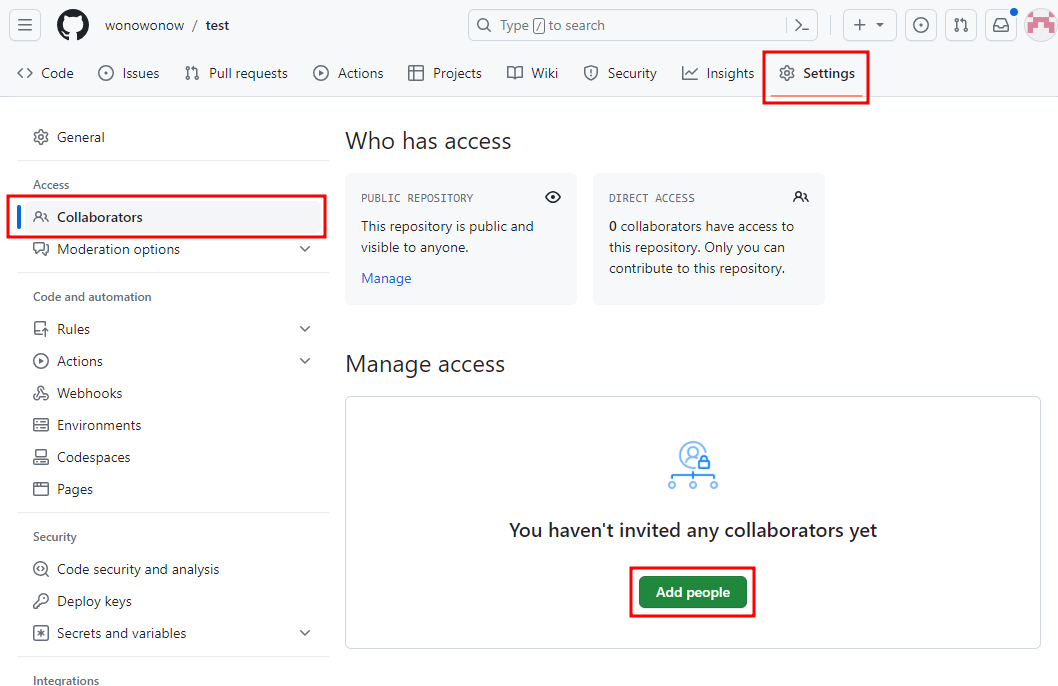
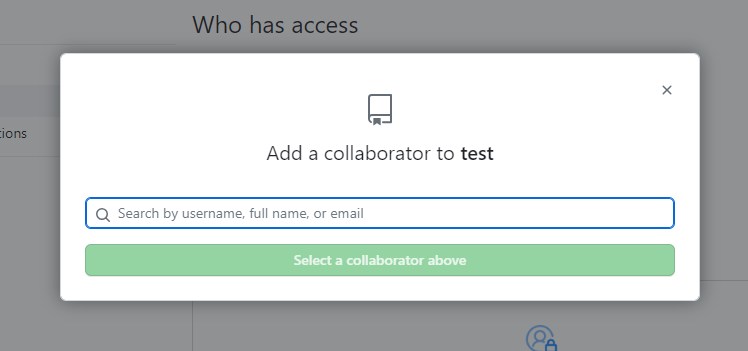
git clone
github에 있는 프로젝트를 가져오는 명령어
새폴더를 만든 뒤 터미널 실행 후
git clone <github 주소> . 입력
수정 후 업로드는 위 업로드 방식 그대로 쓰기
git pull origin <브랜치명>
github에 코드 수정 됐을 때 가져 올 수 있는 명령어
Github
백업, 공유 등이 가능한 온라인 코드 저장소
1. 백업
2. 협업 시 코드 공유
3. 함께 작업 가능
SQL
SHOW TABLES
SELECT
FROM
WHERE
LIKE
BETWEEN
AND
LIMIT
DISTINCT
COUNT
GROUP BY
ORDER BY + DESC + ASC
WHERE 와 함께 GROUP BY, ORDER BY 쓰기
별칭
'TIL' 카테고리의 다른 글
| TIL 2023-10-06 팀 프로젝트 프로필 및 카드 움직임 구현하며 배운 (0) | 2023.10.06 |
|---|---|
| TIL 2023-10-05 CSS 부모요소 자식 요소 크기에 맞추기 (0) | 2023.10.05 |
| TIL 2023-09-28 meta 태그 미리보기 이미지가 안 뜰 때 해결 법 (0) | 2023.09.28 |
| 나의 미래 신문 홈페이지 (0) | 2023.09.28 |
| 내일배움캠프 9기 자바스프링 사전캠프 웹 개발 AtoZ 5주차 (0) | 2023.09.25 |
